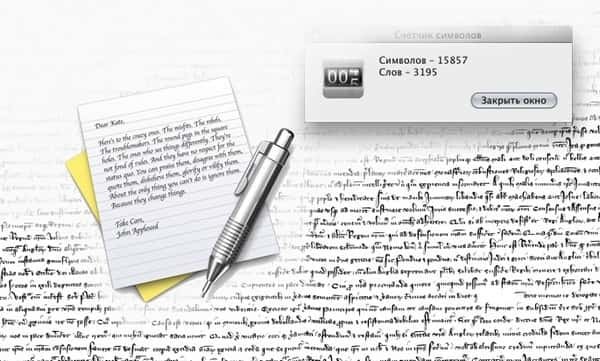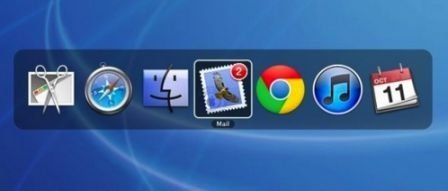Горячие клавиши беспроводной bluetooth клавиатуры для iPhone и iPad
Как известно, в прошивке версии iOS 7 были добавлены новые клавиатурные комбинации. Но кроме них, в iOS также поддерживается множество комбинаций клавиш, многие из которых пользователи могут просто не знать. Так вот, ниже представлен исчерпывающий перечень горячих клавиш для iPhone и iPad, которые можно использовать с беспроводной Bluetooth клавиатурой. И другими видами физических клавиатур.

Конечно, очень трудно в короткое время запомнить большое количество сочетаний клавиш, но каждая запомненная и постоянно используемая вами комбинация будет сильно влиять на повышение производительности вашей работы, и вы не зря потратите свое время на обучение. Так что, при использовании приложения для редактирования или набора текста, вам не придется отрывать руки от клавиатуры каждый раз, когда вы хотите выбрать часть текста для копирования и вставки, увеличения шрифта или создания маркеров в нем и т.д. Пользование набором горячих клавиш существенно упростит вашу работу с текстом.
► Основные комбинации горячих клавиш для Safari
Поскольку большинство из этих сочетаний клавиш в основном не документировано, то предлагаем вам воспользоваться нижеприведенным списком горячих клавиш:
Системные сочетания клавиш
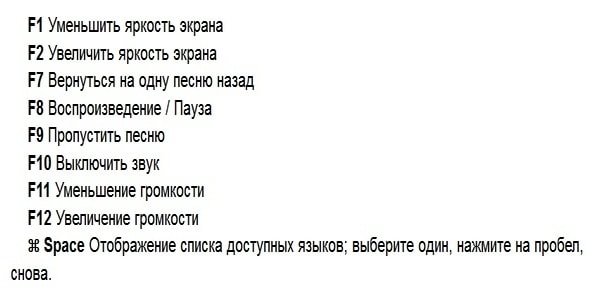
Выделение текста и навигация
Эти сочетания клавиш такие же, как на любом Mac, так что вы не должны иметь никаких проблем с их работой и на iPad.
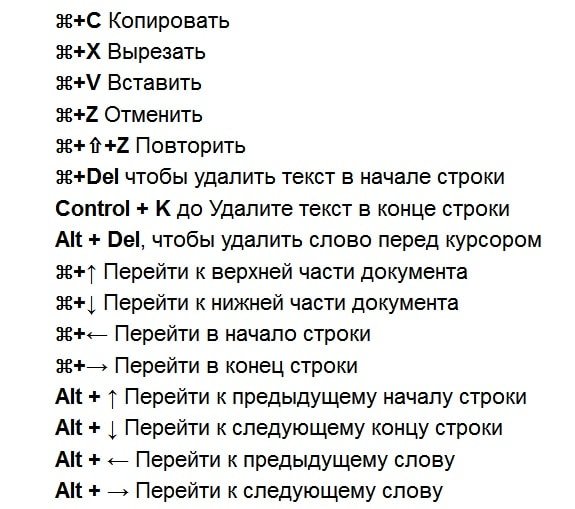

Навигация на iPad
И хотя, следующая функция обычно отключена в iOS, она также позволяет переключаться между приложениями, и может делать гораздо больше, если вы включите VoiceOver. Чтобы включить ее, перейдите в меню Настройки> Основные> Доступность> и включите VoiceOver. Наряду с сочетаниями клавиш это также позволит вам использовать VoiceOver, при этом вы в любой момент можете выключить ее, нажав Ctrl + Alt + S.
Control + Option + H - Кнопка HOME
Control + Option + H + H - Показать панель запущенных задач
Control + Option + i - Выбор пункта меню
Escape - Кнопка возврата
→ Следующий элемент
← Предыдущий элемент
↑ ↓ (одновременно) касание выбранного элемента
Option + ↓ прокрутки вниз
Option + ↑ прокрутки вверх
Option + ← или → прокрутка влево или вправо
Control + Option + S - включить VoiceOver или выключить
Command + Shift + Tab - переключиться между приложениями
Command + Tab - переключение обратно в исходное приложение
← + →, затем Option + ← или Option + → перемещаться по Dock
Управление в браузере Safari

Почта
⌘ + N создать новое сообщение
⌘ + ⇧ + D отправить сообщение
Backspace - для удаления выбранного в данный момент сообщения
↑ или ↓ выберите рекомендуемый адрес электронной почты в TO / CC / BCC поле всплывающего окна.
Приложение Pages
⌘ + ⇧ + K комментарий
⌘ + ⌥ + K показать следующий комментарий
⌘ + ⌥ + ⇧ + K показать предыдущий комментарий
iOS 7 SDK позволяет разработчикам добавлять пользовательские сочетания клавиш в своих приложениях для внешних Bluetooth клавиатур. Так что ваш любимый текстовый редактор в iOS очень скоро может получить поддержку этой функции.
Если вам известны какие-нибудь сочетания клавиш для iPhone или iPad, не присутствующие в списке, то просим дать нам знать в комментариях к этой новости.
- Дата: 27-01-2017, 22:45